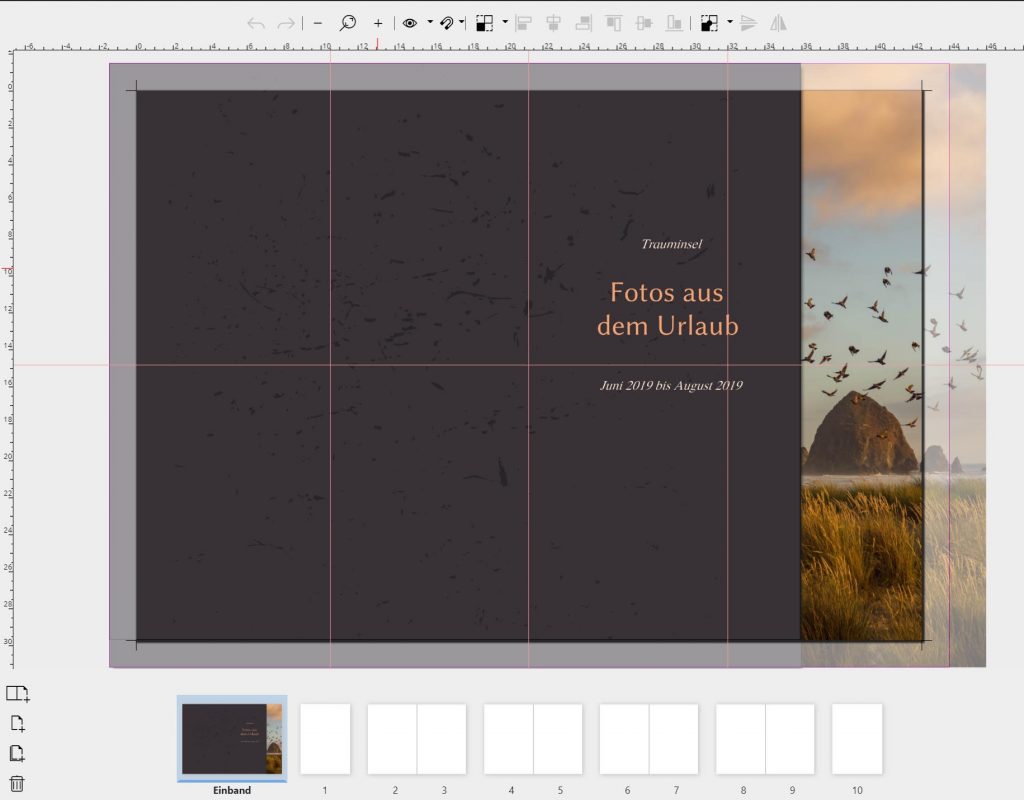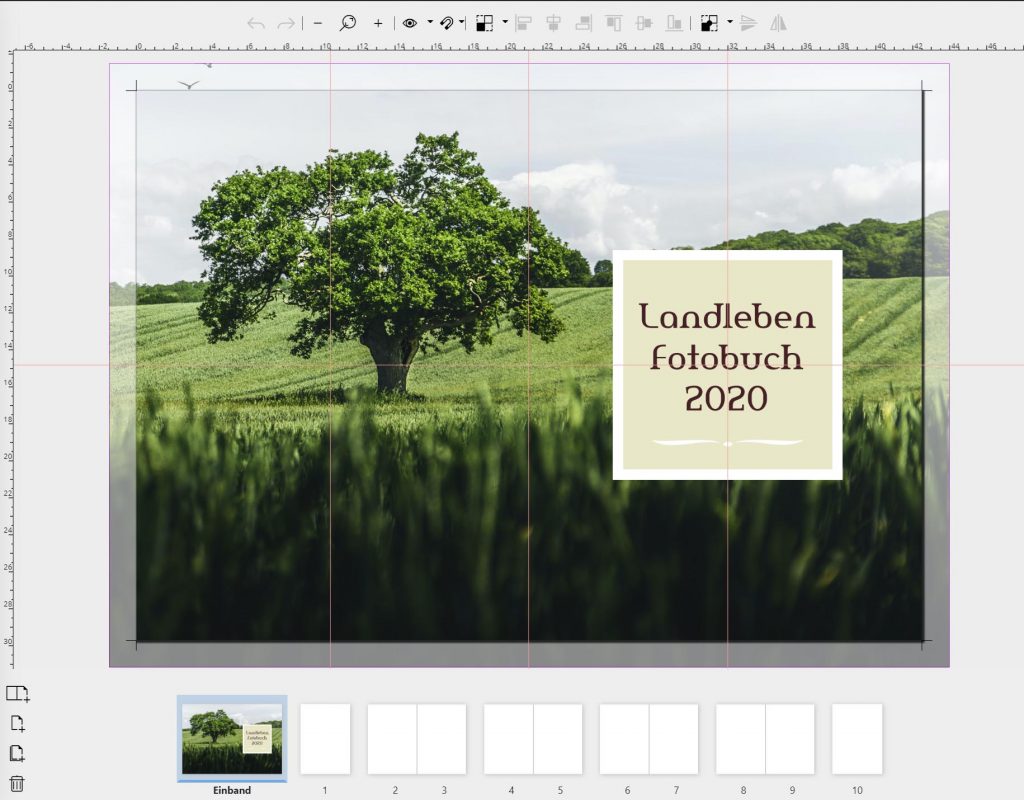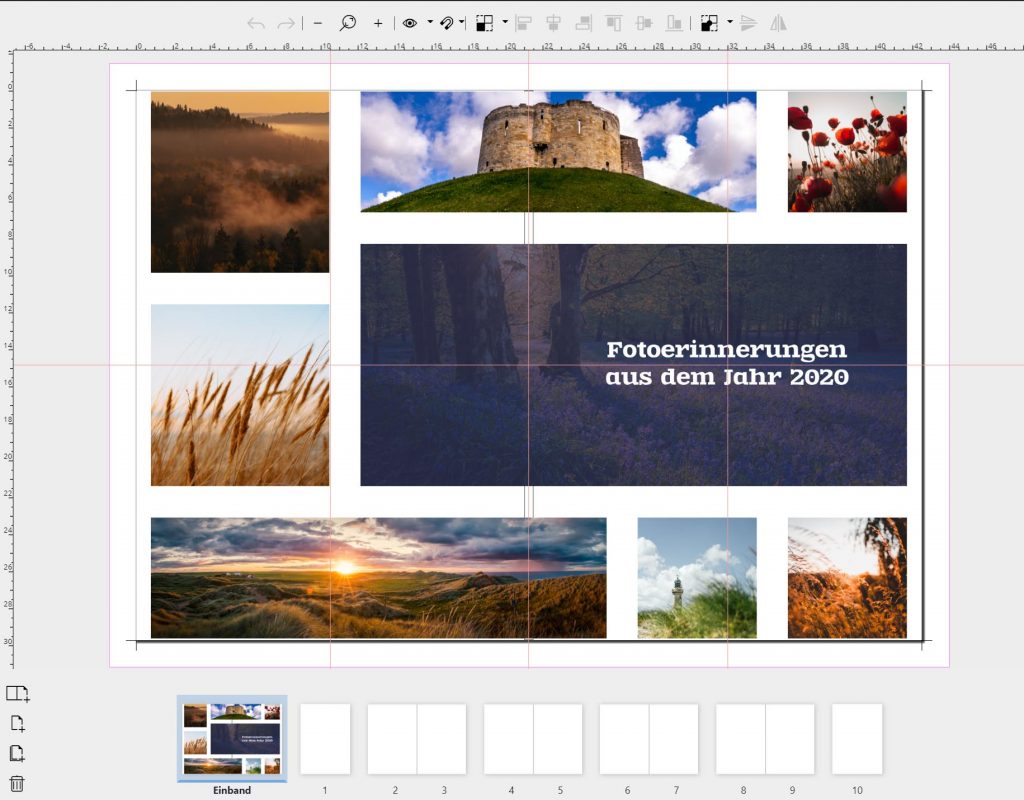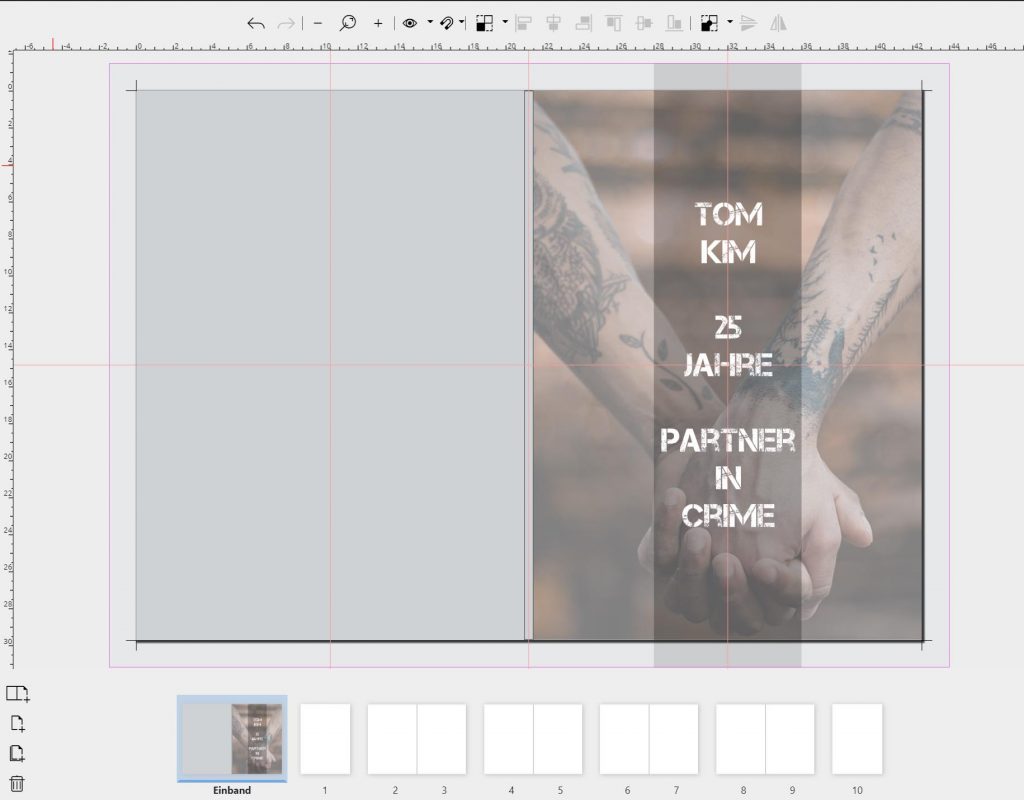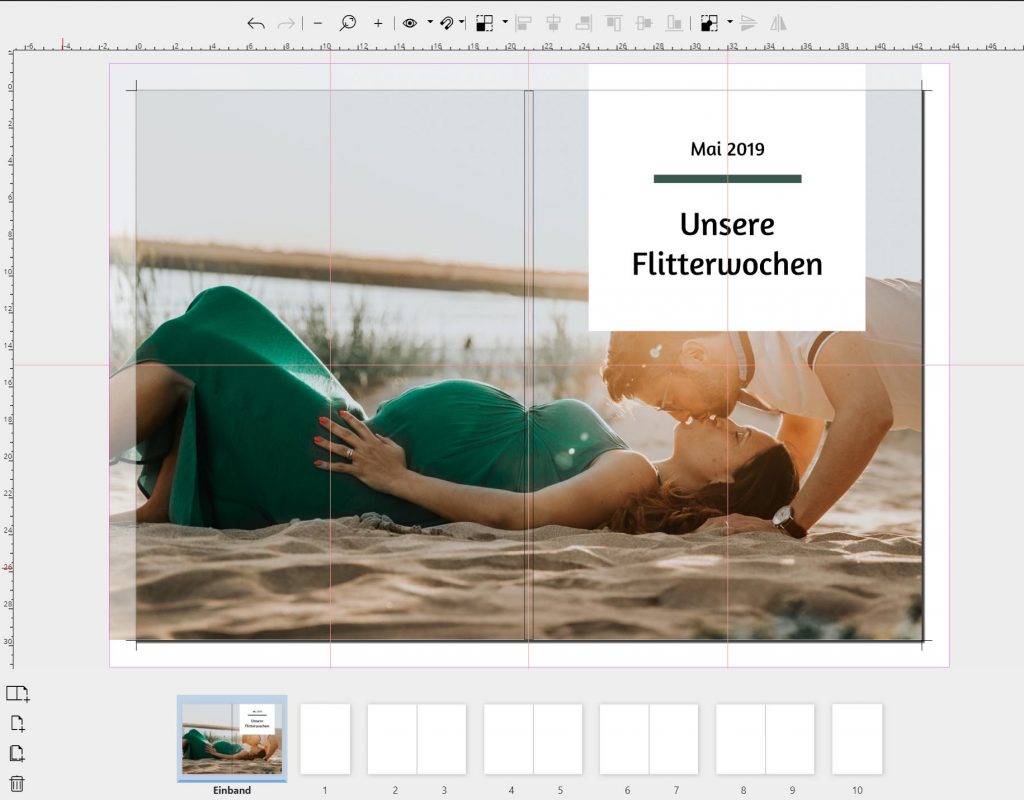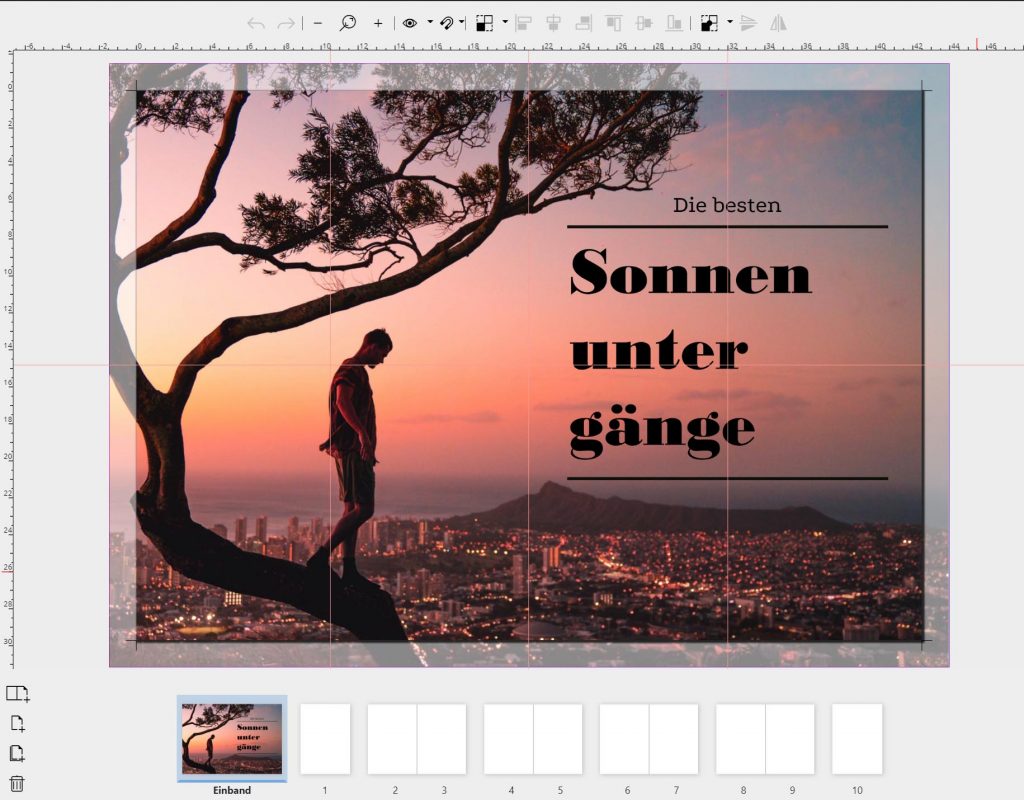Fotobuch-Cover gestalten – Ideen und Tipps
Wie erstellt man ein schönes Fotobuch-Cover? Das Ende des Jahres naht und wir haben die Zeit und das Fotomaterial für ein schönes Fotobuch beisammen. Das Innere eines Fotobuchs ist die eine Frage, der Umschlag noch eine andere. In diesem Beitrag soll es um das Cover eines Fotobuches gehen.
Fotobuch-Cover: Das muss man beachten
Gerade wenn das Innere des Fotobuchs viel Mühe gekostet hat, möchte man dies auch im Cover widerspiegeln. Trotzdem sollte das Ganze nicht zu überladen sein, weniger ist ja bekanntlich mehr. Und wenn das Fotobuch ein Geschenk sein soll, möchte man ja erst einmal neugierig machen und vielleicht mit einem ganz besonderen Highlight auf dem Cover locken.
Tipps für ein Fotobuch-Cover:
- Lieber schlicht, als zu unruhig
- Platz für Titel lassen – der Titel ist ein Gestaltungsmittel
- Harmonische Farben auswählen
- Rückseite für einen schönen Text nutzen oder für ein Highlight-Foto
Im Folgenden habe ich sechs Ideen für ein Fotobuch-Cover für Sie gesammelt. Sie enthalten immer diese Grundelemente:
- Eines oder mehrere Fotos
- Eine Form (meist ein Rechteck)
- Text
- manchmal Deko-Elemente
Ideen für Fotobuch-Cover
Jede dieser Ideen können Sie in YouDesign Photo Book genauso umsetzen und nach Belieben abwandeln. Wenn Sie die Screeshots sehen, müssen Sie sich vorstellen, dass dabei das gesamte Cover aufgeklappt ist.
Kleine Foto-Vorschau im Fotbuch-Cover
Hier wirkt es so, als würde man schon einmal ins Fotobuch blicken können, man erhält einen Blick auf ein Foto, das als schmaler Steifen am Rand zu sehen ist. Der Rest des Fotobuchumschlags ist eine Farbfläche, die nur durch ein Muster und den Titel durchbrochen wird.
Dazu wird zuerst das Foto auf den Hintergrund gelegt und so platziert, dass es etwas über den oberen, unteren und den rechten Rand hinausgeht.
Darüber kommt dann ein Rechteck aus dem Bereich „Elemente“. Die Farbe für das Rechteck kann unter „Füllfarbe“ in den Eigenschaften (Doppelklick auf das eingefügte Rechteck) geändert werden. Hier im Beispiel wurde der Farbcode #393338FF verwendet.
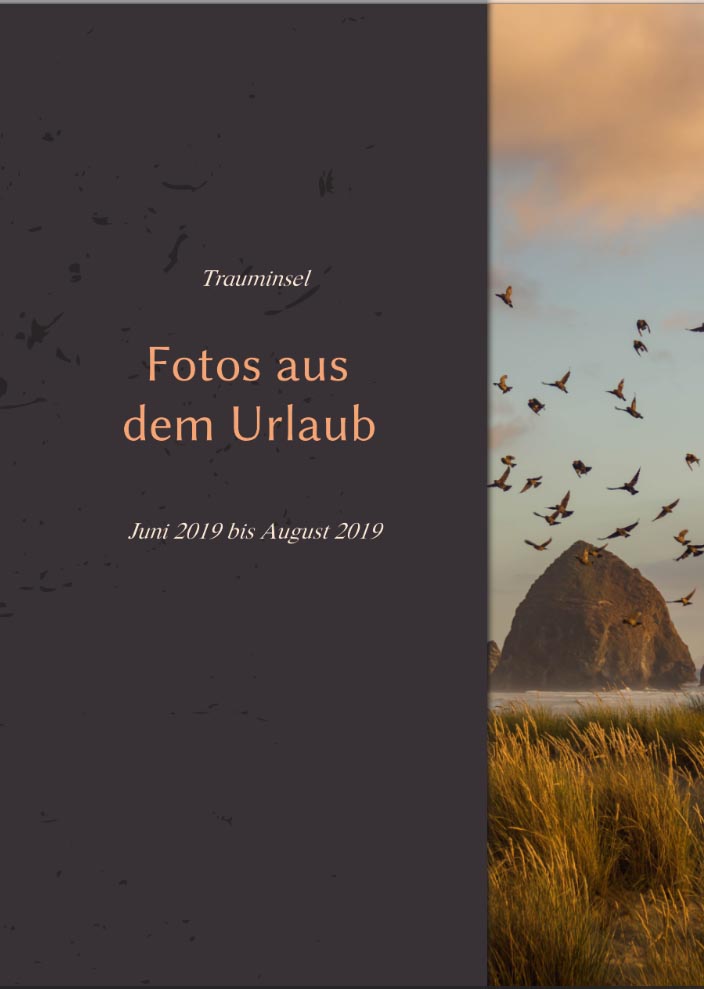
Der Titel besteht aus drei Text-Elementen: Während der Titel im Vordergrund steht, rahmen in eine Überschrift und ein Untertitel dezent ein. Die Schriftart für den Titel heißt „Linux Biolinum“ und die Schriftart für den dezenten Text heißt „Happy Time“.
Um die farbige Fläche des Hintergrundes zu durchbrechen, kann man gut die dekorativen Elemente aus dem Bereich „Grunge“ verwenden und diese so vergrößern, dass sie die gesamte farbige Fläche bedecken.
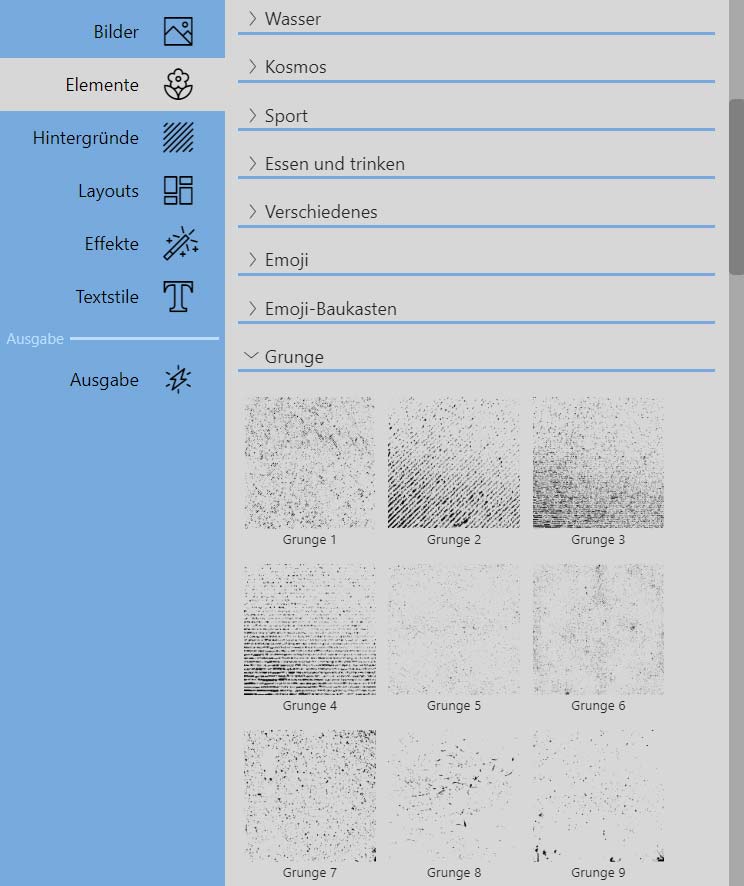
Wie ein Etikett auf dem Foto
Bei diesem Beispiel steht das Foto auf dem Buchcover im Vordergrund. Platz für den Titel ist auf einem Quadrat, das die Farben des Fotos aufgreift und durch ein Deko-Element wie ein Etikett wirkt.

Zuerst wird das Hintergrundbild so platziert, dass es das gesamte Fotobuc-Cover bedeckt und dabei leicht über die Ränder hinaus geht.
Dann wird auf der Vorderseite des Covers ein Quadrat eingefügt. Das Quadrat sollte einen weißen Rand besitzen. Dazu klickt man doppelt auf das eingefügte Rechteck, aktiviert die Option „Rand anzeigen“ und stellt dann noch die passende Breite und Farbe ein.
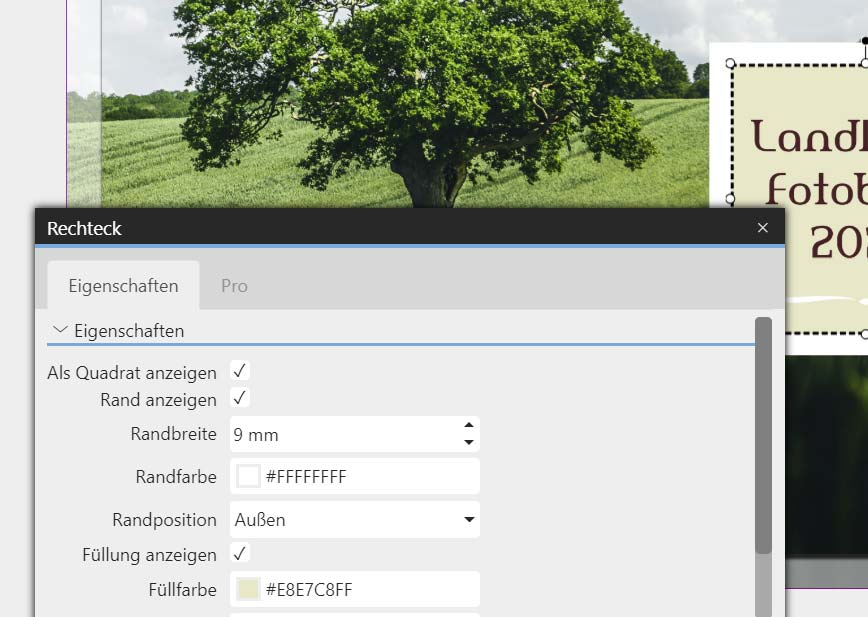
Jetzt fehlt nur noch die Beschriftung und der dezente weiße Schnörkel darunter. Der Schriftart für den Text heißt „Amerika Pro“. Der Schnörkel kommt aus den Elementen und findet sich im Bereich „Formen“ unter „Linie 7“.
Foto-Collage für Cover
Bei diesem Beispiel kommen viele Bilder zum Einsatz. Damit es nicht zu überladen wirkt, sind die Motive eher einfach gehalten und die Abstände zwischen den Bildern größer. Diese Art der Collage kann man sich direkt aus dem Bereich „Layouts“ holen. Um das Layout aus das gesamte Fotobuch-Cover anzuwenden, zieht man das gewünschte Layout unten auf das kleine Vorschaubild des Buchumschlags.
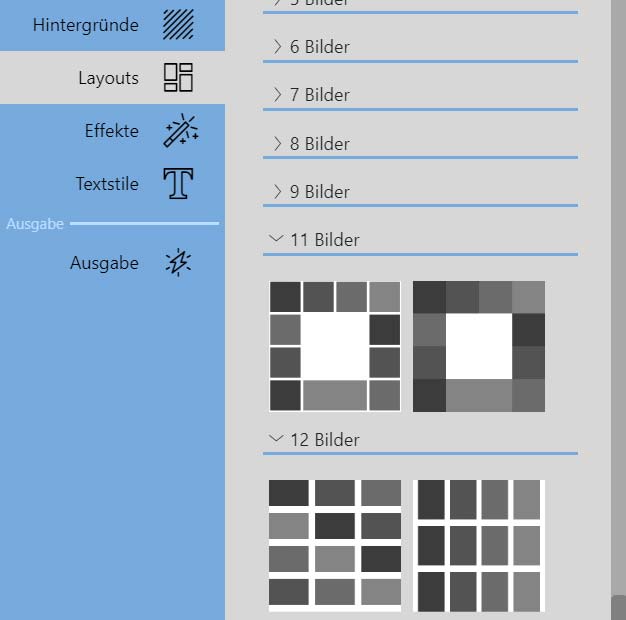
Als Gestaltungsmittel – und natürlich auch, um den Titel besser lesbar zu machen – wird über eines der Bilder ein farbiges Rechteck (ohne Rand) gelegt. Aus dem Bereich „Effekte“ ziehen wir eine Transparenz auf das Rechteck, sodass das darunter liegende Bild noch hindurchschimmert.
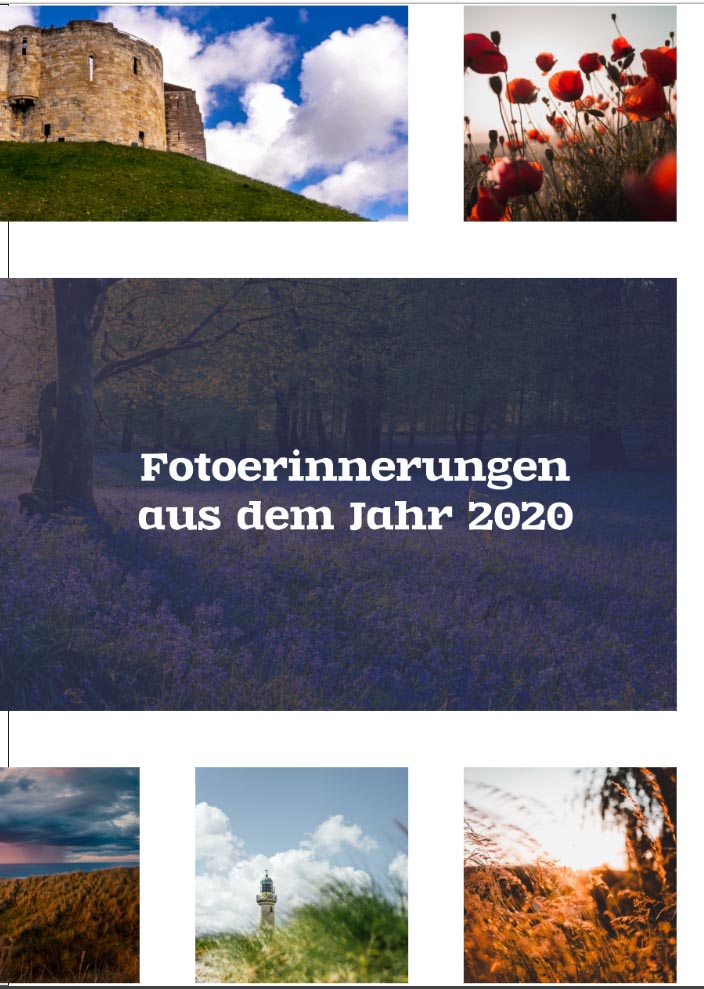
Darüber liegt dann der Titel, für den am besten eine dicke Schriftart gewählt werden sollte, wie z.B. „Zantroke“.
Fotobuch-Cover mit gestapeltem Titel
Diese Cover-Idee ist etwas für Minimalisten. Sie eignet sich gut, wenn man ein Fotobuch im Hochformat hat uns dazu auch ein vertikales Foto, das auf die Vorderseite kommen soll. Hier wurde für den Hintergrund eine dezente Farbe eingestellt. Darüber liegt (nur auf der Vorderseite) ein Foto.
Aus dem Bereich „Effekte“ wird hier die Transparenz anwendet und auf das Foto gezogen. Mittig über dem Foto liegt ein langes Rechteck, das über den oberen und den unteren Rand hinausgeht. Auch dieses Rechteck besitzt eine Transparenz.
Auf dem Rechteck findet nun der Titel Platz. Die Besonderheit hierbei ist, dass für jedes Wort eine eigene Zeile verwendet wird, sodass der Titel als eine Art schmaler Steifen erscheint. Hier passt eine schlichte und dennoch gut lesbare Schriftart, wie z.B. „Capture it“.
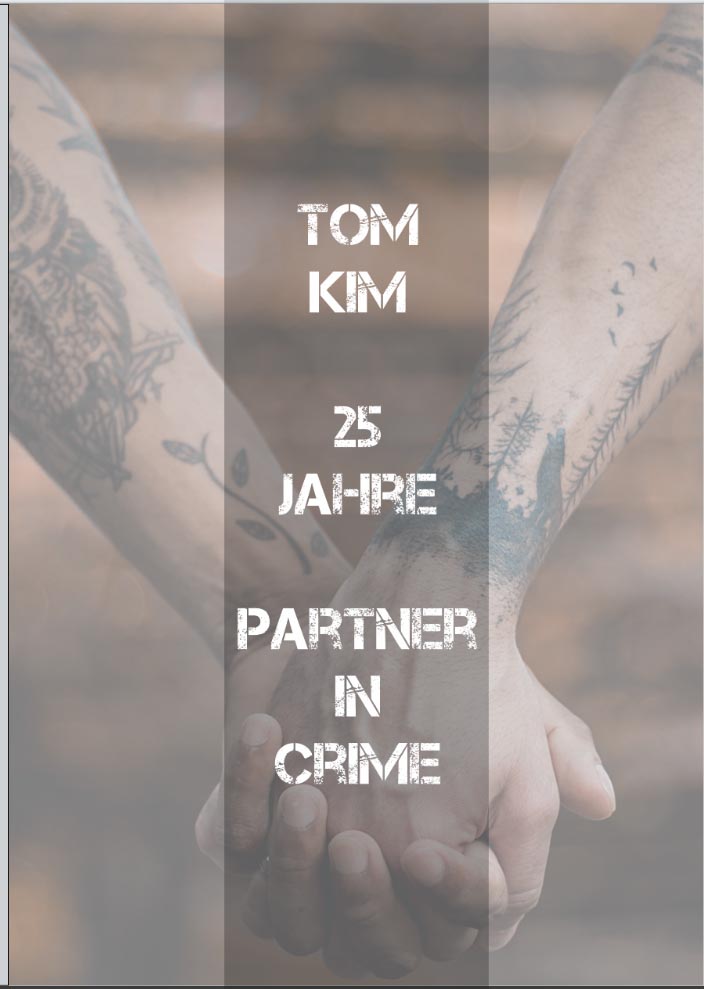
Die Beschriftung von oben mit Platz für Foto
Das Foto auf dem Cover ist hier der Hingucker, das Rechteck mit dem Titel kommt von oben, wie eine Art Lesezeichen.
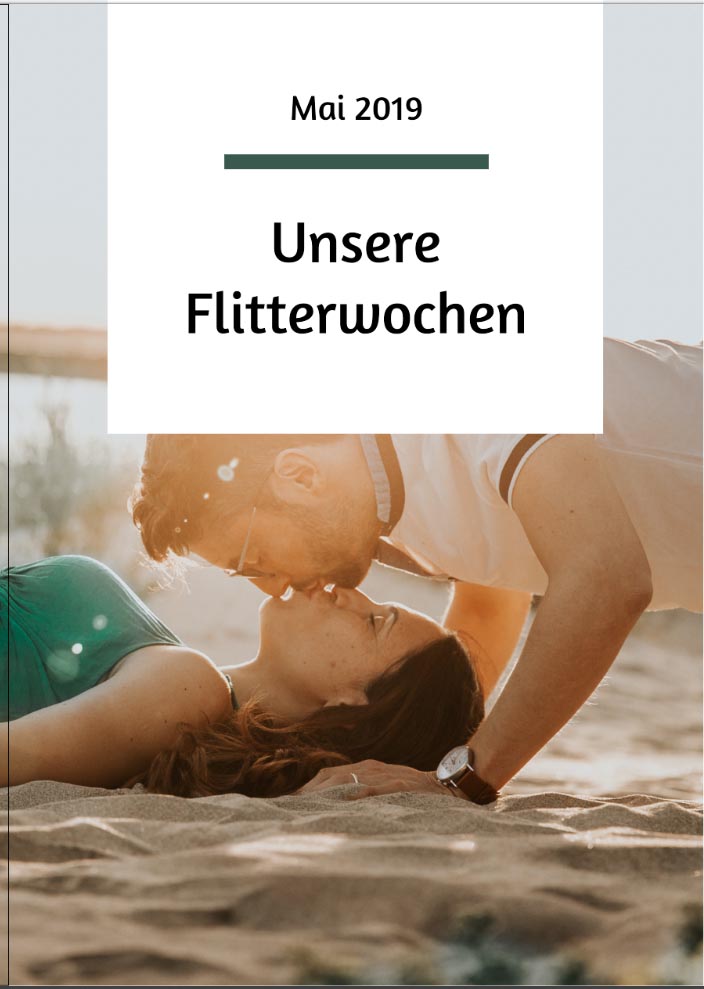
Zuerst muss das Foto über das gesamte Cover platziert werden.
Jetzt kann mittig oben auf der Vorderseite ein Rechteck platziert werden. Der Titel (Schriftart „Amaranth“) besteht aus zwei Teilen, die je unterschiedlich groß sind. Dazwischen wird ein Rechteck als Trennlinie benutzt.
Fotobuch-Cover mit auffälligem Titel
Bei dieser Idee ist es wichtig, ein Foto als Hintergrund zu verwenden, das noch genug Platz für einen gut lesbaren Titel lässt.

Der Titel besteht aus zwei Teilen: Einer davon befindet sich über der ersten Linie, der zweite Teil befindet sich zwischen den beiden Linien. Eine besondere Schriftart, die etwas dicker ist (z.B. „Bodoni MT Black“), kann auch hier das Fotobuch-Cover aufwerten.
Die Linien kommen aus dem Bereich „Elemente“, es ist die „Linie 15“.
Buchrücken gestalten (in YouDesign Photo Book)
Wenn man das Cover eines Fotobuches gestaltet, sollte man (ab einer gewissen Buchdicke) natürlich auch den Buchrücken im Blick haben. Dazu muss man jedoch zuerst wissen, wie viele Seiten das Fotobuch haben wird und wie breit der Buchrücken dann wird.
Bei YouDesign PhotoBook kann man das fertige Fotobuch drucken lassen, wo man möchte. Ob in einer Druckerei um die Ecke oder auch online. Jede Druckerei wird Ihnen sagen können, wie breit der Buchrücken bei einer bestimmten Seitenzahl sein wird. Diesen Wert und alle anderen wichtigen Maße können Sie bei YouDesign direkt eingeben.
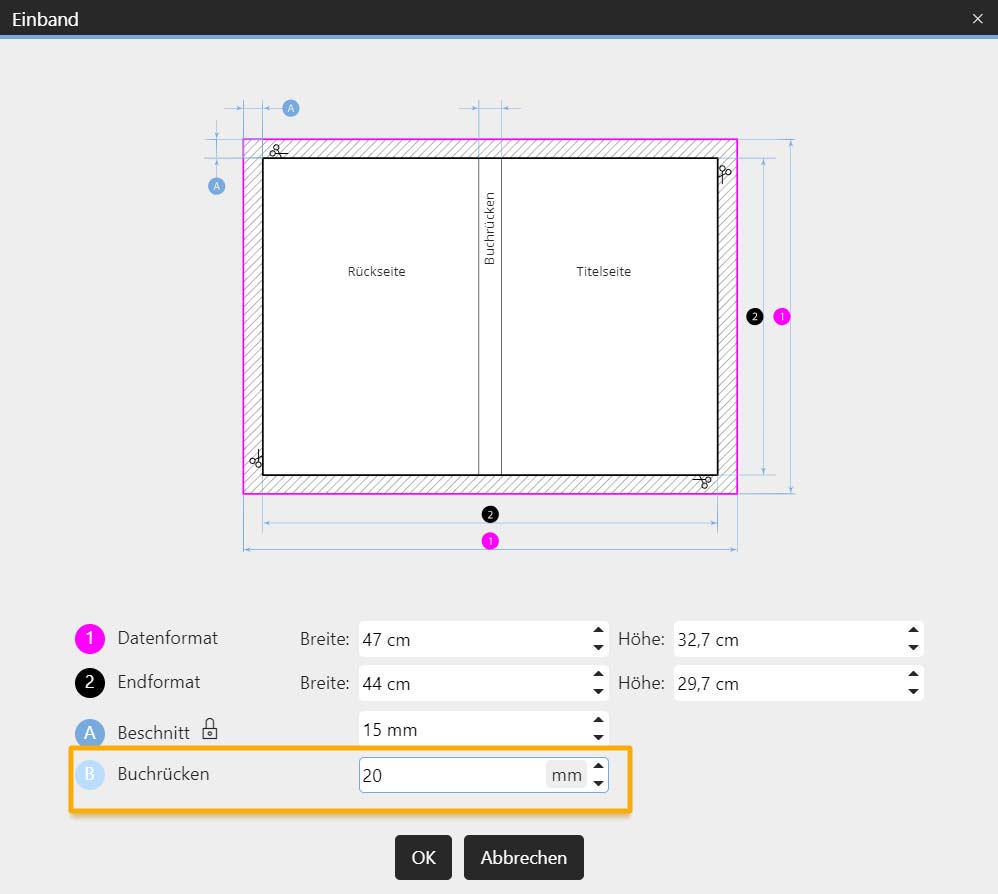
Im Bearbeitungsbereich für das Fotobuch-Cover erkennt man gut, wo sich der Buchrücken befindet. Er wird durch zwei Linien markiert. Hier kann man den Text auch drehen, sodass er gut lesbar ist. Den Text kann man mithilfe des kleinen schwarzem Punktes drehen, der sich über dem Textfeld befindet.
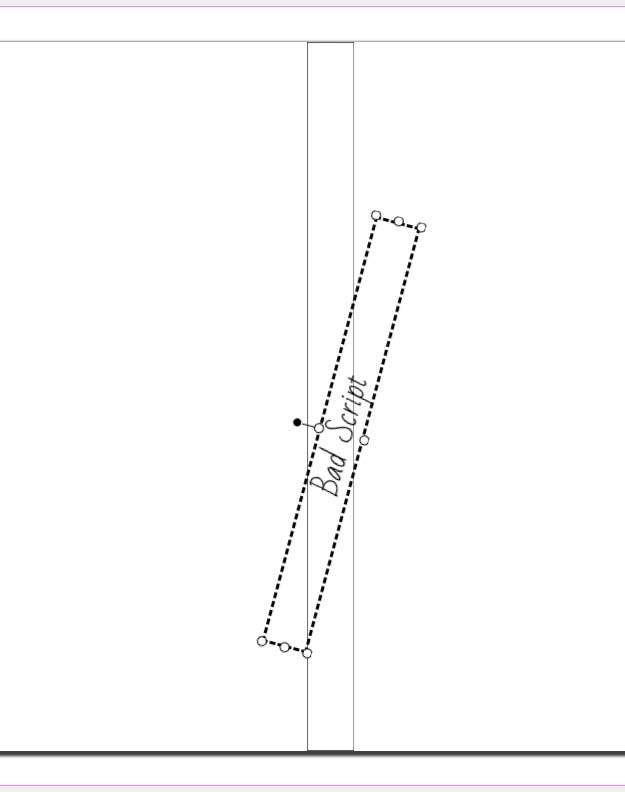
Hier wäre es auch gut, wenn Sie für den Bereich des Buchrückens ein Rechteck einfügen. Das kann als Hintergrund dienen, damit der Text auf der schmalen Fläche gut lesbar ist.
Ich hoffe, diese Tipps sind der Startpunkt eines schönes Fotobuchscovers für Sie. Ich wünsche Ihnen viel Spaß beim Gestalten! Falls Sie noch keine Fotobuch-Software haben oder eine neue suchen, schauen Sie sich gerne einmal YouDesign PhotoBook an.